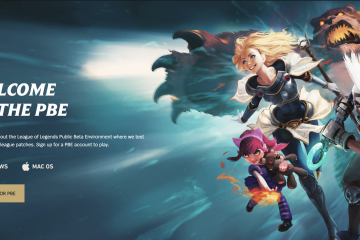Jika Anda ingin menjalankan mod Minecraft 1.7.10 klasik, Anda memerlukan Minecraft Forge 1.7.10. Panduan ini menunjukkan cara mengunduh 1.7.10 Forge dengan aman, menginstalnya di Minecraft Java, dan memperbaiki masalah umum sehingga Anda dapat langsung terjun ke dunia modded.
Kami fokus mengunduh Forge dari situs web resmi dan menyiapkan segalanya untuk mod Minecraft 1.7.10 yang populer. Langkah-langkah ini dapat digunakan pada Windows dan Mac pada saat penulisan.
Apa Itu Minecraft Forge 1.7.10?
Minecraft Forge 1.7.10 adalah kerangka modding gratis untuk Minecraft Edisi Java versi 1.7.10. Saat Anda menginstal build Forge ini, Anda membuka dukungan untuk ribuan mod lama yang dibuat untuk versi tersebut, termasuk modpack teknis, sihir, dan petualangan yang besar.
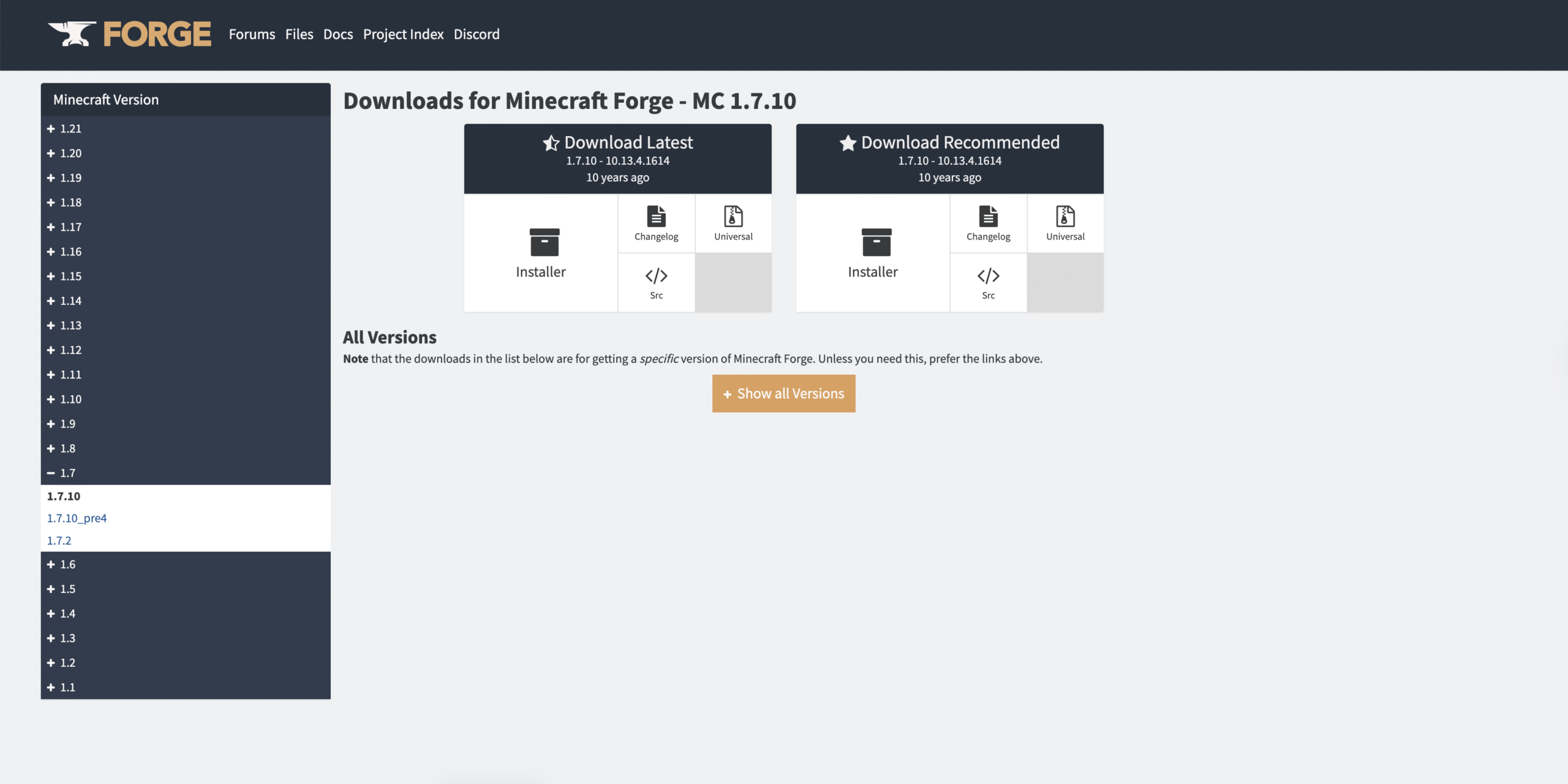
Karena ini adalah rilis Minecraft lama, Anda harus menggunakan penginstal Forge 1.7.10 dan versi Java yang benar. Setelah menyelesaikan penyiapan, Anda dapat memasang sebagian besar mod Minecraft 1.7.10 dengan memasukkan filenya ke dalam folder mods.
Sebelum Anda Mengunduh 1.7.10 Forge
Luangkan waktu sebentar untuk menyiapkan PC Anda agar penginstal Forge berjalan tanpa kesalahan.
Pastikan Anda telah menginstal Minecraft Java Edition di PC Anda. Luncurkan Peluncur Minecraft sekali dan biarkan ia mengunduh file game dasar. Instal Java 8 atau runtime lain yang kompatibel dengan Java 8, yang berfungsi paling baik dengan versi Forge yang lebih lama. Tutup Peluncur Minecraft sepenuhnya sebelum Anda menjalankan penginstal Forge. Cadangkan folder.minecraft yang ada jika Anda sudah menggunakan profil mod lainnya.
Cara Mengunduh 1.7.10 Forge Dari Situs Resmi
Cara paling aman untuk mengunduh 1.7.10 Forge adalah dari situs resmi Forge. Hal ini mengurangi risiko malware dan memastikan Anda mendapatkan penginstal bersih yang berfungsi dengan Minecraft 1.7.10.
Buka Laman Unduhan Resmi Forge
Mulailah dengan langsung membuka bagian unduhan Minecraft Forge.
Buka browser web Anda. Kunjungi situs resmi Forge di files.minecraftforge.net. Cari menu Versi Minecraft dan beralih ke 1.7.10 atau daftar versi lama.
Pilih Build Forge 1.7.10 yang Benar
Forge mencantumkan beberapa build untuk setiap versi Minecraft. Bagi sebagian besar pemain, Anda menginginkan rilis terbaru yang direkomendasikan agar mod 1.7.10 Anda tetap stabil.
Di halaman 1.7.10, temukan bagian Direkomendasikan. Konfirmasikan bahwa versi Minecraft menampilkan 1.7.10. 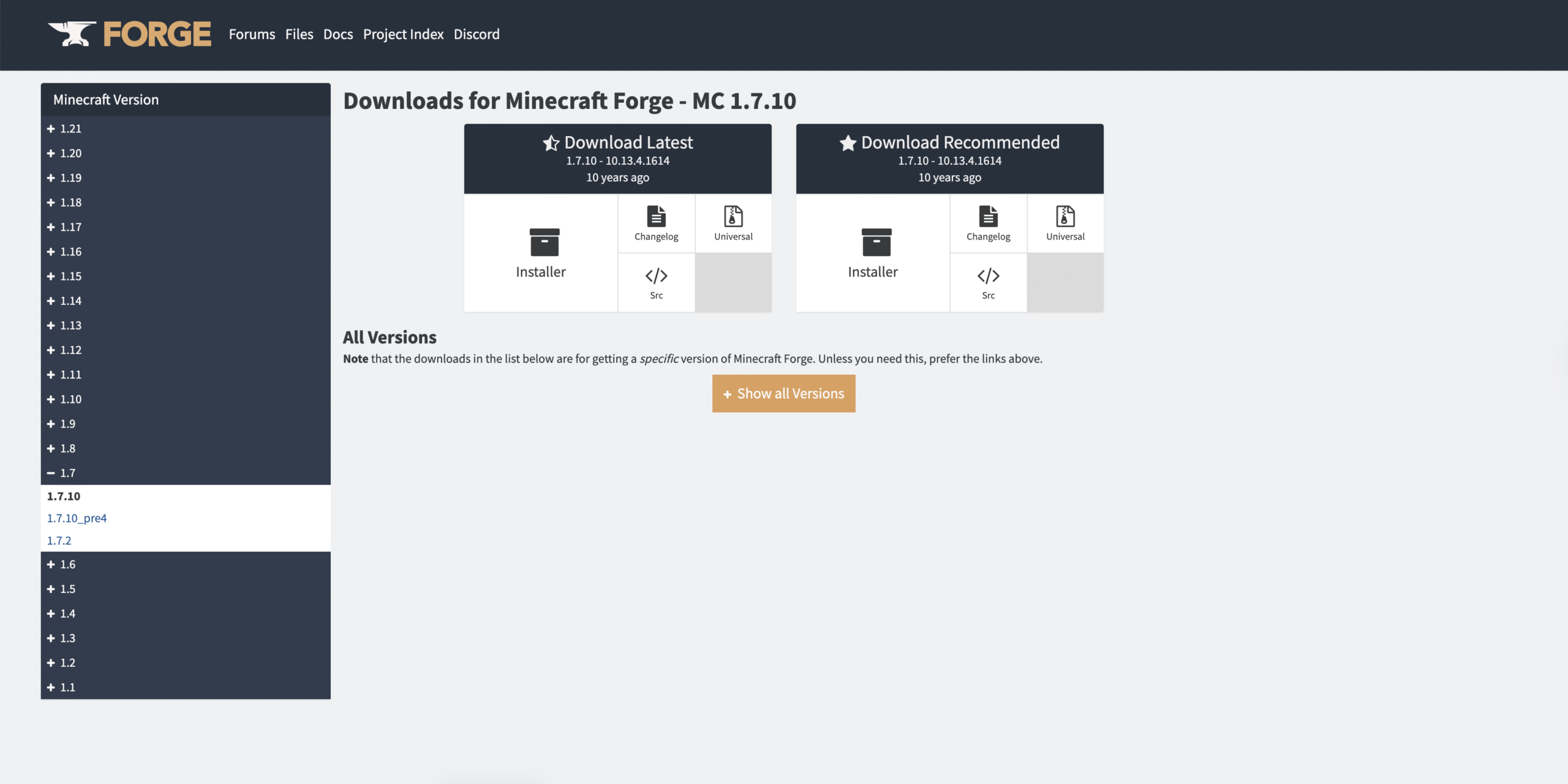 Catat nomor versi Forge (misalnya, build yang diakhiri dengan 10.13.4.1614, yang merupakan rilis stabil umum untuk Minecraft Forge 1.7.10).
Catat nomor versi Forge (misalnya, build yang diakhiri dengan 10.13.4.1614, yang merupakan rilis stabil umum untuk Minecraft Forge 1.7.10).
Unduh Penginstal The Forge 1.7.10
Sekarang Anda sebenarnya dapat mengunduh penginstal 1.7.10 Forge ke komputer Anda.
Di baris versi Rekomendasi, klik tombol Penginstal. 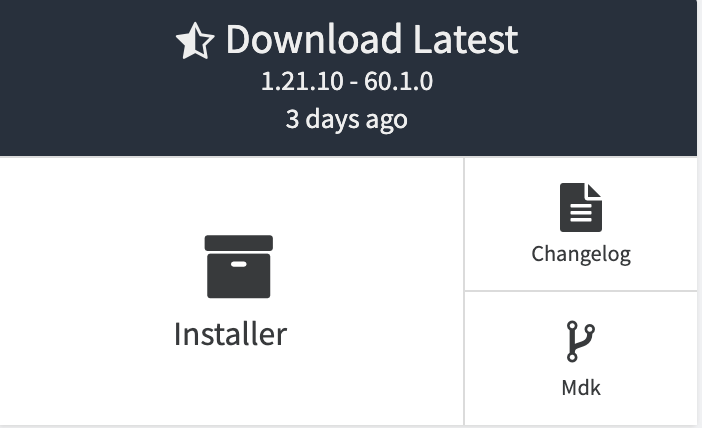
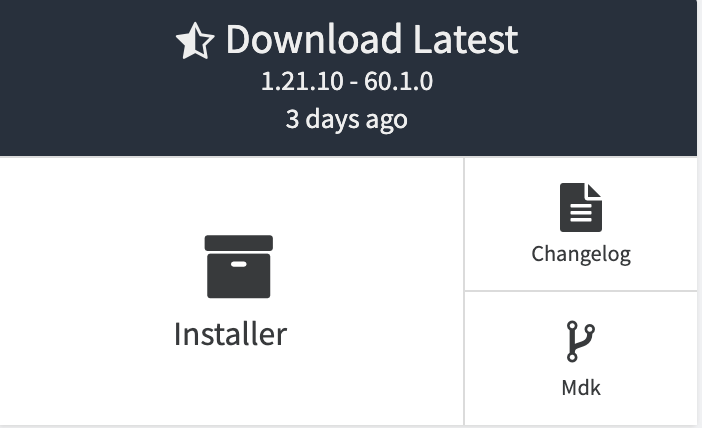 Jika Anda melihat halaman iklan, tunggu beberapa detik, lalu klik tombol unduh sebenarnya ketika muncul. Simpan file forge-1.7.10-xxxx-installer.jar ke folder yang mudah Anda temukan, seperti Download atau Desktop.
Jika Anda melihat halaman iklan, tunggu beberapa detik, lalu klik tombol unduh sebenarnya ketika muncul. Simpan file forge-1.7.10-xxxx-installer.jar ke folder yang mudah Anda temukan, seperti Download atau Desktop. 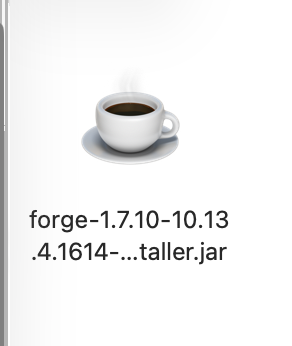
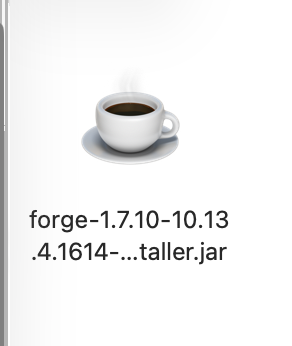 Jangan buka file dulu jika browser Anda memperingatkan tentang penerbit yang tidak dikenal. Anda akan menjalankannya secara manual di bagian berikutnya.
Jangan buka file dulu jika browser Anda memperingatkan tentang penerbit yang tidak dikenal. Anda akan menjalankannya secara manual di bagian berikutnya.
Cara Memasang Forge 1.7.10 Di Windows Atau Mac
Setelah mengunduh 1.7.10 Forge, Anda perlu menjalankan penginstal dan menyiapkan profil Forge baru di Peluncur Minecraft.
Jalankan Penginstal Forge 1.7.10
Gunakan Java untuk membuka penginstal Forge dan arahkan ke folder Minecraft Anda.
Tutup Peluncur Minecraft jika masih ada terbuka. Klik kanan file forge-1.7.10-installer.jar. Pilih Buka Dengan dan pilih Java atau Java(TM) Platform SE biner. Di jendela Forge, tetap pilih Instal Klien. Periksa apakah jalur folder .minecraft sudah benar, lalu klik OK. Tunggu hingga Anda melihat pesan yang mengatakan instalasi Forge berhasil diselesaikan.
Buat Profil Forge 1.7.10 di Peluncur
Forge menambahkan versi game baru ke peluncur resmi sehingga Anda dapat memulai Minecraft dengan dukungan mod.
Buka Peluncur Minecraft. Buka tab Pemasangan. Cari entri baru bernama Forge 1.7.10. Jika Anda tidak melihatnya, klik Instalasi Baru, pilih versi game Forge 1.7.10 dari daftar, dan beri nama pada profil tersebut. Klik Simpan untuk menyimpan profil Forge baru.
Konfirmasi Forge Terpasang dengan Benar
Luncurkan Minecraft dengan Forge untuk mengonfirmasi semuanya berfungsi sebelum Anda menambahkan mod apa pun.
Di Peluncur Minecraft, pilih profil Forge 1.7.10 Anda. Klik Mainkan. Di menu utama, periksa tombol kecil Mods dan informasi versi Forge di sudut. Jika Anda melihat keduanya, Anda menginstal Minecraft Forge 1.7.10 dengan benar dan siap menggunakan mod.
Cara Menambahkan Mod ke Minecraft 1.7.10 Forge
Setelah Forge berjalan, Anda dapat mulai menginstal mod Minecraft 1.7.10. Selalu gunakan mod yang secara khusus mencantumkan dukungan untuk Forge 1.7.10 untuk menghindari kerusakan.
Unduh file Mod Minecraft 1.7.10 pilihan Anda dari situs tepercaya. Pastikan setiap file diakhiri dengan .jar dan menyebutkan Forge 1.7.10 dalam deskripsinya. Tekan Windows + R, ketik %appdata%\.minecraft, dan tekan Enter, atau buka folder.minecraft di Mac dari Perpustakaan pengguna Anda. Buka atau buat folder mods di dalam.minecraft. Salin file mod .jar ke dalam folder mods. Mulai ulang Minecraft menggunakan profil Forge 1.7.10 Anda dan buka menu Mods untuk mengonfirmasi bahwa mereka dimuat.
Cara Alternatif Untuk Memasang Forge 1.7.10 Dengan Peluncur Modded
Jika Anda lebih menyukai pengaturan yang lebih mudah, beberapa peluncur pihak ketiga dapat mengunduh Minecraft Forge 1.7.10 untuk Anda dan mengelola modpack secara otomatis.
Pasang peluncur modded tepercaya seperti CurseForge atau Prism jika Anda merasa nyaman dengan alat pihak ketiga. Telusuri peluncur untuk profil atau modpack Minecraft 1.7.10 yang menggunakan Forge. Biarkan peluncur mengunduh versi Forge 1.7.10 yang benar dan file paketnya. Luncurkan Minecraft dari dalam peluncur modded, bukan peluncur vanilla saat Anda ingin memainkan paket tersebut.
Pendekatan ini dapat menyederhanakan pengaturan yang rumit, namun Anda tetap harus mengunduh mod individual hanya dari sumber tepercaya dan menyimpan cadangan dunia yang Anda minati.
Langkah-Langkah Pemecahan Masalah (Memperbaiki Masalah Umum Saat Anda Mengunduh 1.7.10 Forge)
Jika Forge 1.7.10 tidak berfungsi pertama kali, perbaikan cepat ini akan menyelesaikan sebagian besar masalah.
Penginstal Tidak Dapat Dibuka – Instal Java 8, lalu klik kanan file .jar dan pilih Buka Dengan > Java. Jika sistem Anda masih mengabaikannya, instal ulang Java dan reboot. Minecraft Crash Saat Startup – Hapus semua mod dari folder mods dan luncurkan dengan profil Forge yang bersih. Tambahkan mod kembali satu per satu untuk menemukan mod yang rusak atau versinya salah. Tidak Ada Profil Forge Di Peluncur – Buka kembali penginstal Forge dan konfirmasikan bahwa Anda memilih Instal Klien dan jalur.minecraft yang benar. Game Menggunakan Versi Java yang Salah – Di Peluncur Minecraft, edit instalasi Forge dan atur Java yang dapat dieksekusi ke jalur Java 8 Anda. Mods Mengatakan Versi Minecraft Salah – Hanya instal mod yang jelas mendukung Minecraft 1.7.10 Forge. Mod untuk versi yang lebih baru tidak akan dimuat dengan benar pada versi lama ini.
Tips
Gunakan build Forge 1.7.10 yang Direkomendasikan untuk kompatibilitas terbaik dengan modpack lama. Cadangkan folder.minecraft Anda sebelum menginstal Forge atau menambahkan mod. Unduh semua mod 1.7.10 dari situs modding tepercaya untuk menghindari file rusak. Tambahkan mod satu per satu sehingga Anda dapat menemukan masalah dengan cepat. Gunakan peluncur modpack ringan jika Anda ingin pengelolaan profil lebih mudah.
FAQ
Apakah saya memerlukan Java 8 untuk Minecraft Forge 1.7.10?
Ya. Forge 1.7.10 bekerja paling baik dengan Java 8. Versi Java yang lebih baru sering menyebabkan crash atau kesalahan penginstal.
Mengapa Minecraft crash ketika saya menambahkan mod?
Anda mungkin menggunakan mod yang tidak dibuat untuk 1.7.10 Forge. Hapus file tersebut dan tambahkan hanya mod berlabel Minecraft 1.7.10.
Di mana saya harus meletakkan file mod 1.7.10?
Tempatkan semua file mod.jar ke dalam folder.minecraft → mods. Buat folder secara manual jika tidak ada.
Mengapa saya tidak dapat melihat profil Forge 1.7.10 di peluncur saya?
Jalankan kembali penginstal Forge dan konfirmasikan bahwa Anda memilih Instal Klien dan direktori mengarah ke folder.minecraft yang benar.
Ringkasan
Unduh Minecraft Forge 1.7.10 hanya dari situs web resmi Forge. Instal Java 8 sebelum menjalankan penginstal Forge. Buat dan luncurkan profil Forge 1.7.10 melalui Minecraft Launcher. Tambahkan hanya mod yang kompatibel dengan 1.7.10 ke folder mods. Jika terjadi kesalahan, hapus mod, instal ulang Forge, atau sesuaikan jalur Java Anda.
Kesimpulan
Sekarang Anda tahu cara mengunduh 1.7.10 Forge, menginstalnya, dan mulai menggunakan mod Minecraft 1.7.10 klasik. Dengan mengambil penginstal dari situs web resmi Forge dan mengarahkannya ke folder Minecraft, Anda dapat menjaga pengaturan lama ini tetap stabil saat menjelajahi modpack besar dan dunia nostalgia. Buat cadangan semua penyimpanan penting, tambahkan mod baru secara perlahan, dan nikmati semua yang masih ditawarkan Forge 1.7.10 hingga saat ini.